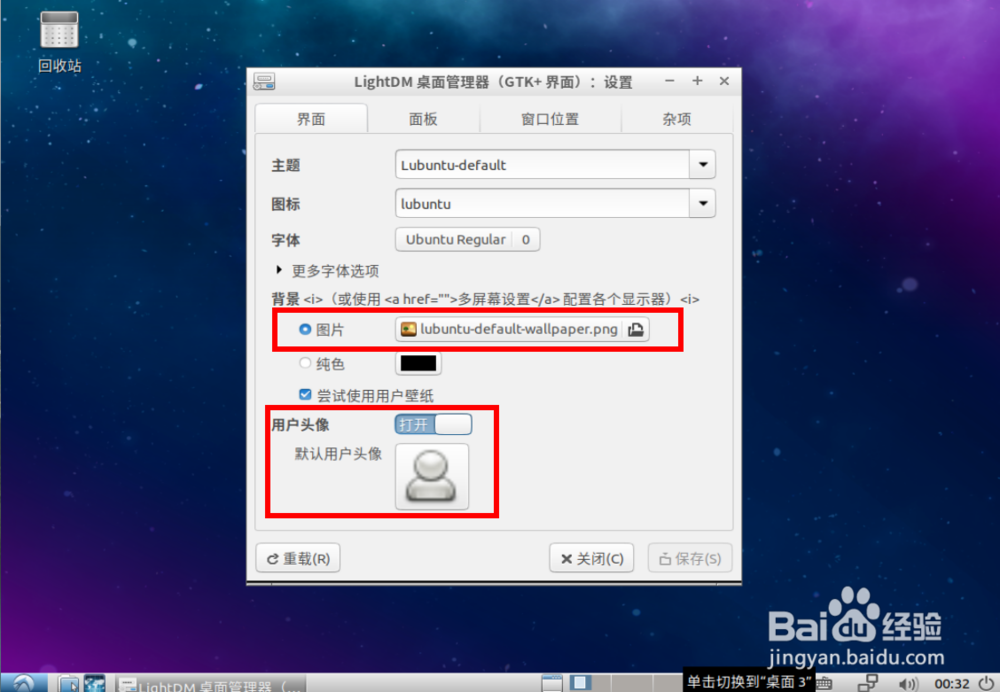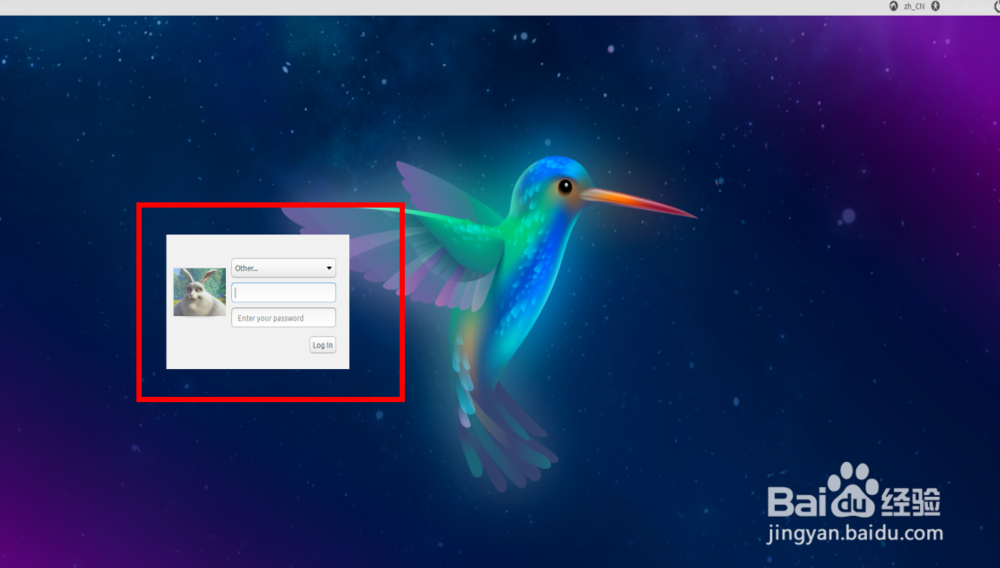lubuntu修改登陆界面背景图片、文字大小
1、打开电脑,默认lubuntu的登陆界面是这个样子。
2、进入桌面菜单中选择 系统工具--LightDM桌面管理器设置。
3、然后会弹出一个窗口,在 界面 中可以设置背景图片、用户头像。
4、要修改窗口文字大小,可以展开里面的 更多字体选项,把 dpi 设置为更大的数值。
5、在 窗口位置 中,可以鼠标拖动设置用户登陆窗口的的位置,最后记得 保存 。
6、接着我们注销用户桌面。
7、现在我们发现登陆窗口在左边了,背景图片也更换为我们设置的了,当然文字也变大了。
声明:本网站引用、摘录或转载内容仅供网站访问者交流或参考,不代表本站立场,如存在版权或非法内容,请联系站长删除,联系邮箱:site.kefu@qq.com。
阅读量:38
阅读量:35
阅读量:58
阅读量:54
阅读量:87